Denne artikkelen ble produsert ved hjelp av maskinoversettelse.
Eksporterer data fra Insights
Du kan eksportere diagrammer og data fra funksjonen Insights for å bruke i presentasjoner, dele med eksterne interessenter eller arkivere for fremtidig referanse.
Enten du trenger et visuelt øyeblikksbilde eller et detaljert regneark, gjør eksport det enkelt å arbeide med Pipedrive-data utenfor plattformen.
Eksportering av diagrammer
Du kan eksportere diagrammer fra dine rapporter, dashbord og mål. Slik ser hver eksport ut:
Eksportering av rapporter
Åpne en rapport og klikk på \"Eksport\".
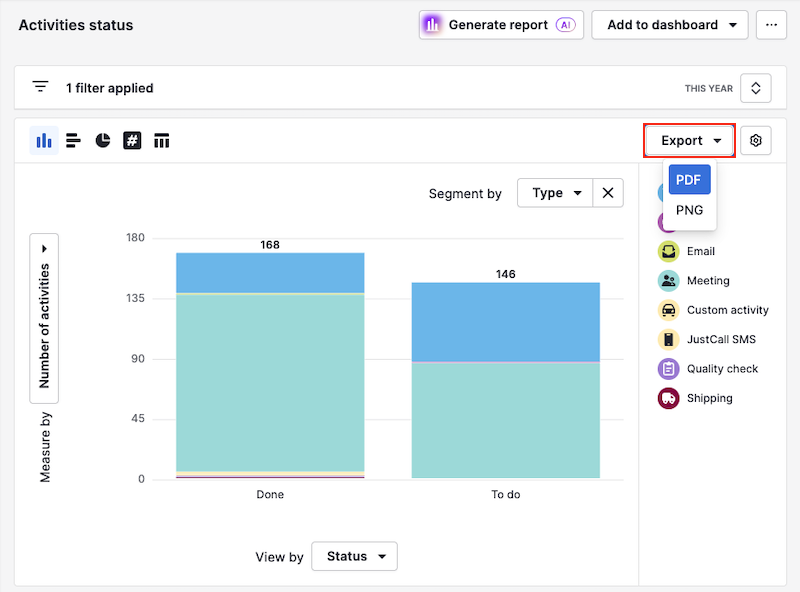
Den eksporterte filen viser den nåværende diagramvisningen og brukte filtre.
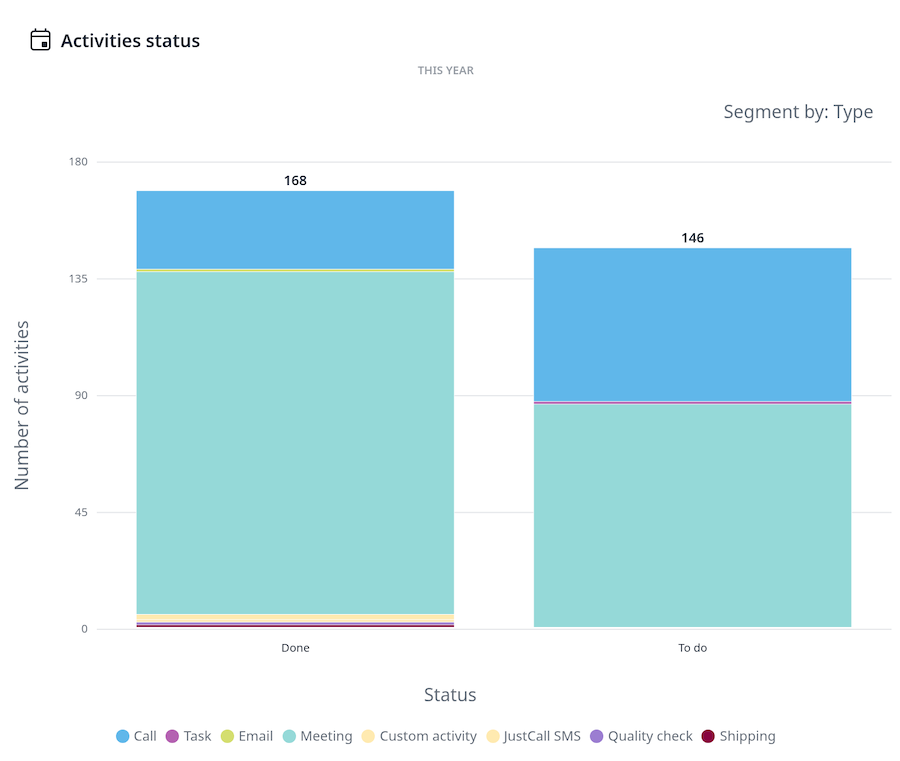
Eksportering av dashbord
Åpne et dashbord, klikk på \"...\" og velg deretter \"PDF-eksport\" eller \"PNG-eksport\".
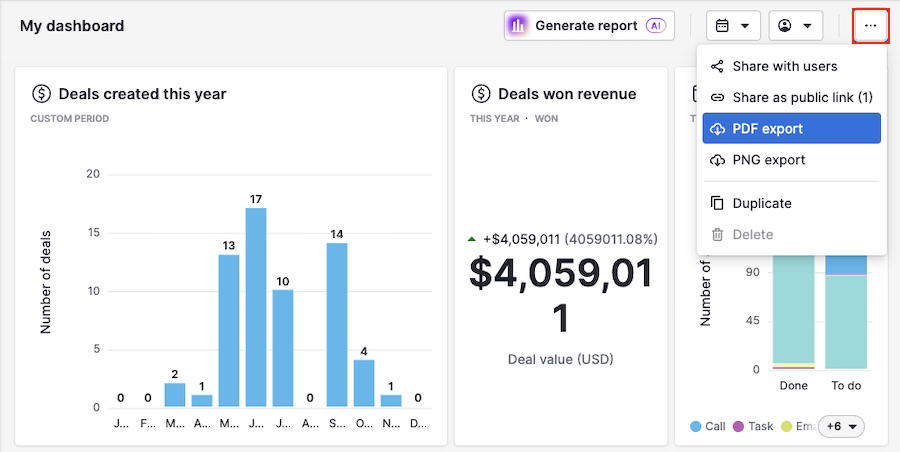
Det eksporterte dashbordet inkluderer alle synlige rapporter, i den rekkefølgen de vises på skjermen.
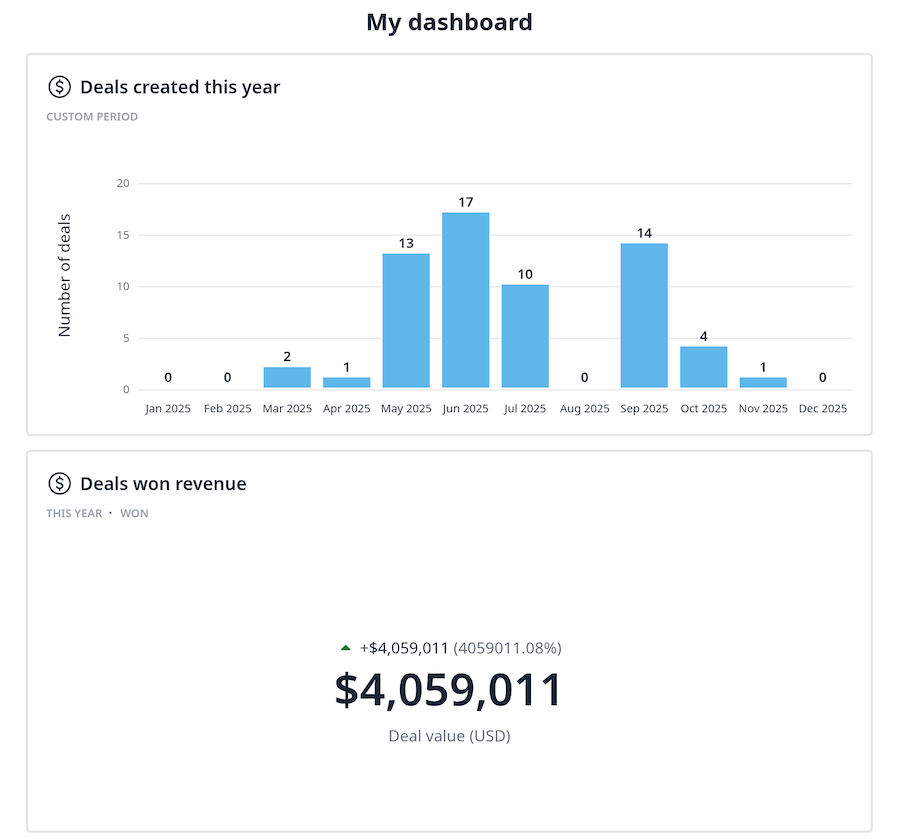
Eksportering av mål
Åpne et mål og klikk på \"Eksport\".
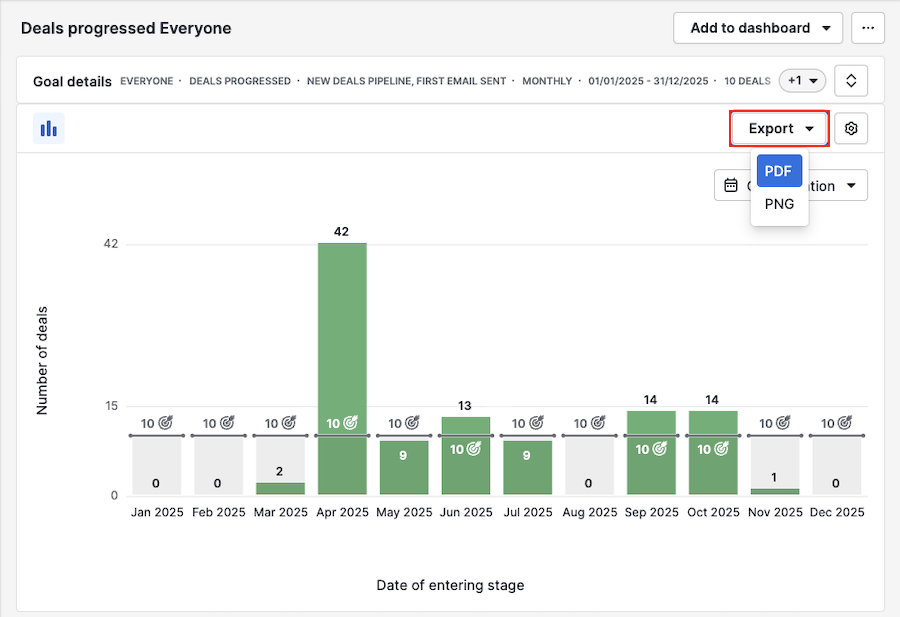
Den eksporterte filen viser målmetrikken nøyaktig som vist i appen.
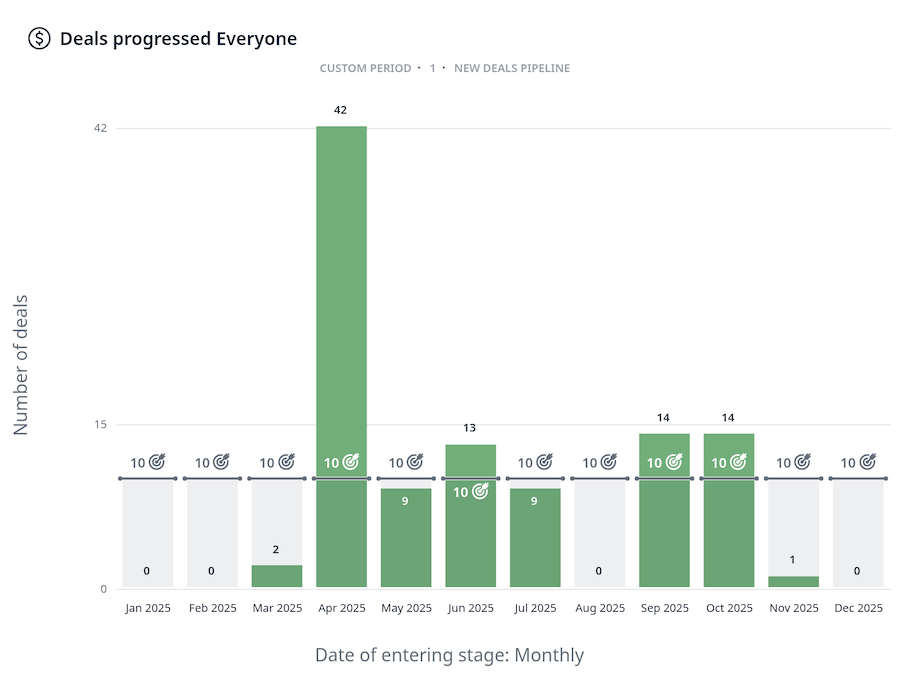
Eksportere data til regneark
For å eksportere data til et regneark, åpne en rapport eller et mål og bla til tabellvisningen nederst på siden.
Bruk tannhjulikonet for å velge hvilke kolonner som skal inkluderes i filen din.
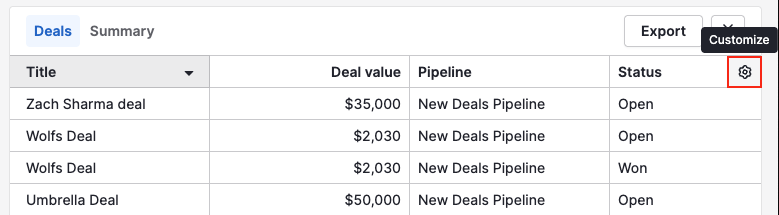
Når du er klar, klikk på \"Eksport\".
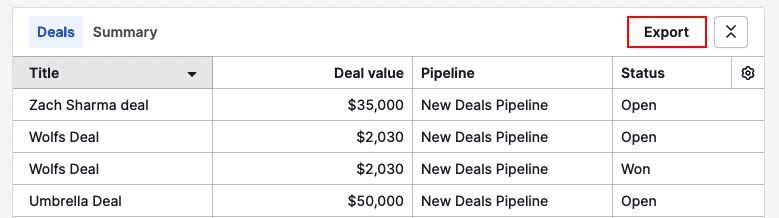
Til slutt velger du mellom XLSX og CSV som filtype, og klikker deretter på \"Eksport\".
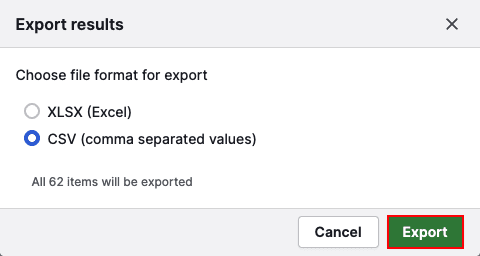
Eksport av data fra en spesifikk diagramkolonne
For å eksportere data som vises i en spesifikk kolonne i diagrammet, klikk på den kolonnen for å åpne dens detaljerte tabellvisning.
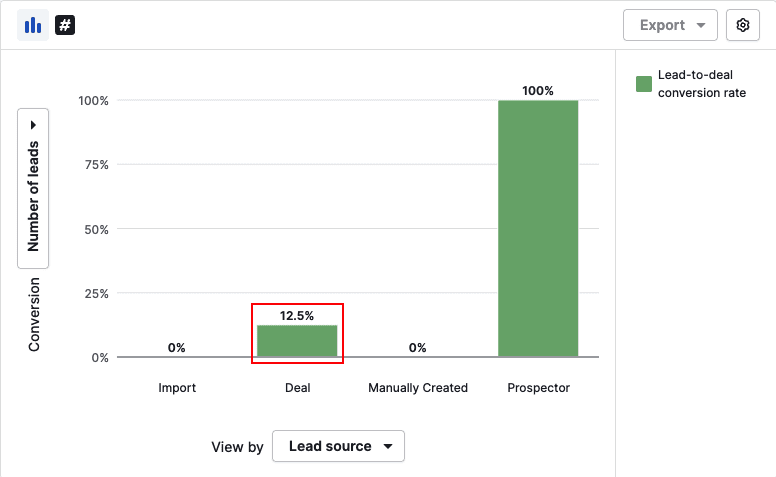
Du kan deretter tilpasse hvilke kolonner som inkluderes i filen din ved å klikke på tannhjulikonet.
Klikk på \"Eksporter resultater\" for å laste ned dataene.
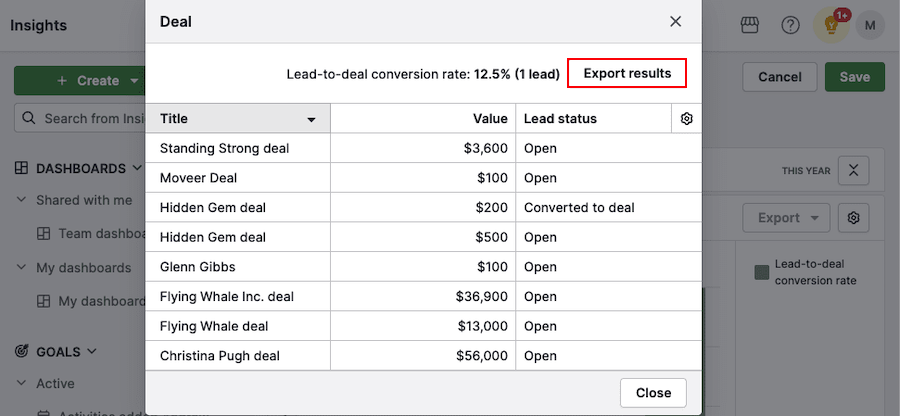
Var denne artikkelen nyttig?
Ja
Nei